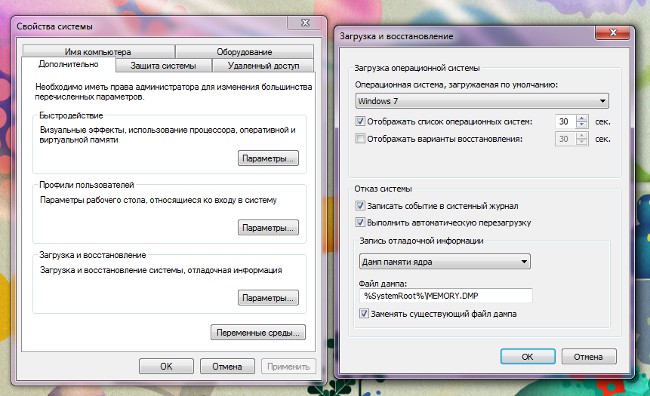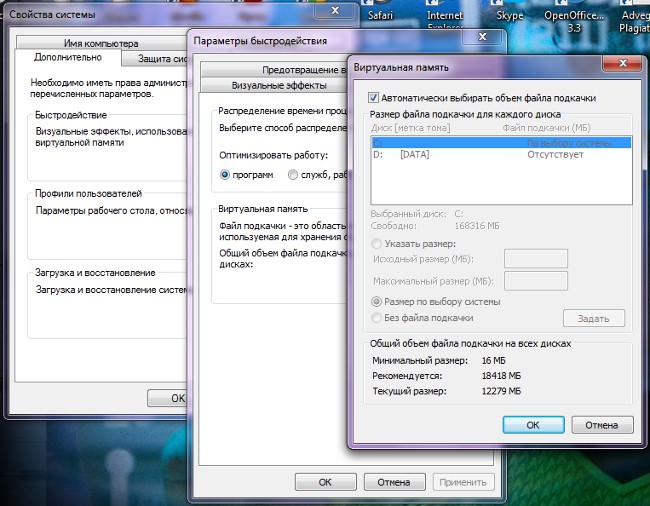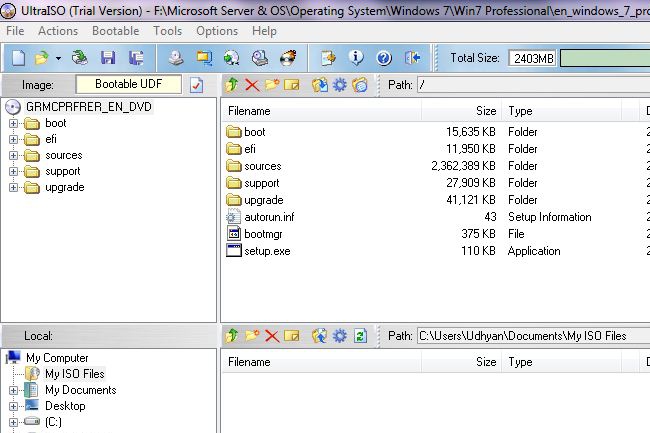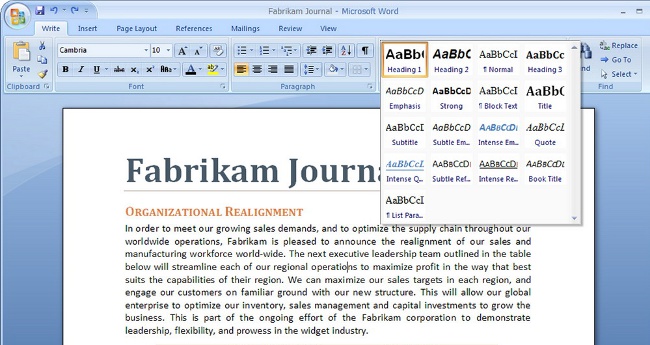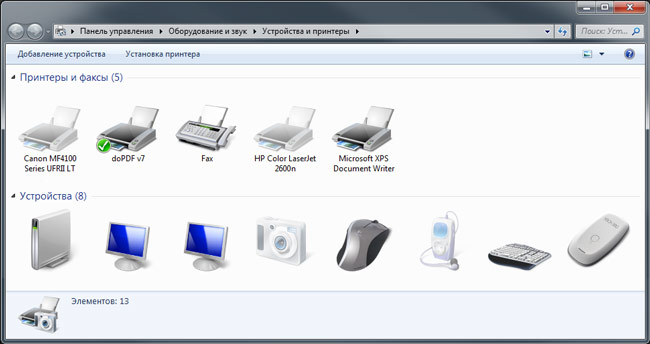Kako promijeniti datoteku hostova u sustavu Windows 7, XP, Vista: čišćenje datoteke hostova
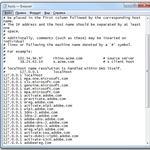 Mnogi su ljudi imali problema s datotekom domaćinima kada rade na računalu. U današnjem članku analizirat ćemo koju vrstu datoteke, koja informacija sadrži i koje su akcije moguće s njom.
Mnogi su ljudi imali problema s datotekom domaćinima kada rade na računalu. U današnjem članku analizirat ćemo koju vrstu datoteke, koja informacija sadrži i koje su akcije moguće s njom.
Prije svega, morate shvatiti da je naša datotekaodgovornost za podudaranje naziva stranica s njihovim IP adresama. Na primjer, pomoću ove datoteke možete registrirati zabranu posjećivanja određenih web mjesta. Međutim, prvo morate pronaći računala na računalu. Obično se datoteka hostova nalazi u mapi WINDOWSsystem32driversetchosts za Windows 7, Vista i XP.
Kako izgleda datoteka domaćina?
Sada vidimo kako izgleda datotekadomaćini, što je, ako je otvoren. Usput, trebate koristiti notepad da biste je otvorili jer nema proširenu datoteku. Obično sadržaj ove datoteke izgleda ovako:
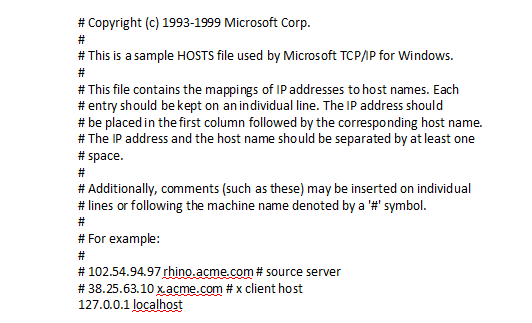
Posljednje znamenke (u našem slučaju - 127.0.0.1) je adresa računala na kojem ste otvorili datoteku. Ovo je normalna vrsta datoteke hostova. Ako osim toga, u njemu piše i nešto drugo, onda ćete morati urediti datoteku kako biste ga doveli u prvobitno stanje.
Kako promijeniti sadržaj datoteke hostova
Ako trebate promijeniti datoteku hostova(na primjer, virus je dobio u datoteku), onda to može biti učinjeno vrlo jednostavno. Da biste sami vidjeli datoteku, otvorite ga s notepadom, a zatim promijenite potrebne podatke i spremite datoteku. Ponovo pokrenite računalo. Sve promjene odmah će stupiti na snagu.
Ne zaboravite to napraviti promjene na datoteci domaćinamorate imati administratorska prava na računalu s kojim planirate raditi. Usput, uređivanje domaćina, možete registrirati zabranu posjeta određenim web stranicama.
Tako, na primjer, možete zaštititinjegovo dijete radeći na računalu, od podataka nepotrebnih za njegovu dob. Možete prijaviti zabranu kako slijedi: 127.0.0.1 site.ru Ovaj unos trebao bi ići ispod 127.0.0.1 localhost (sljedeći redak).
Kako očistiti datoteku hostova
Sada razmotrite situaciju u kojoj vam je potrebnaizbrišite datoteku hostova. Može se povezati, na primjer, s činjenicom da sadrži zabranu posjećivanja određenih web mjesta. U tom slučaju, bit ćete uključeni u obnavljanje vaše datoteke hostova. Postupak će biti vrlo jednostavan i već poznat. Za početak, trebate otvoriti datoteku koristeći Notepad. Dalje - pažljivo! - trebali biste izbrisati zapise nakon 127.0.0.1 localhost. I tek nakon toga se datoteka može spremiti. Ponovno pokrenite računalo - promjene će odmah stupiti na snagu.
Što trebam učiniti ako je datoteka domaćina prazna (bez sadržaja)?
Može se dogoditi da se domaćin dokumentiraodlučio se promijeniti, bit će prazan, tj. kada ga otvorite prijenosnikom nećete vidjeti ništa. Biti uplašen nije potrebno. To znači da je u mapi itd. Bilo još jedna datoteka naziva domaćinima. A budući da ga ne vidite, to znači da je skriveno. Prva stvar koju trebate učiniti u ovoj situaciji je vidjeti datoteku, za koju je u mapi svojstva, postaviti "pokazuju skrivene mape, datoteke i diskove". Nakon toga vidjet ćete drugu datoteku hostova. Sljedeći korak je otvoriti datoteku i raditi s njom.
autor: Katerina Sergeenko